笔记本电脑如何使用传奇f1技能?
3
2025-03-25
在现代的多媒体教学、商务演示、家庭影院等场景中,投影仪扮演着至关重要的角色。然而,不少用户在使用投影仪时遇到了画面变形,如画面细长的问题,这通常是由于投影仪的画面比例设置不当造成的。本文将详细介绍造成投影仪画面细长的原因及解决方法,并展示如何正确调整投影仪画面比例,以此保证观影的舒适度和画面的准确性。
投影仪在初次设置时,或者在移动位置后,可能会遇到画面变形的问题,尤其是画面变得细长,这主要是由于以下几个原因:
1.投影比不当:如果投影仪与幕布的距离与投影仪的投射距离不匹配,或投影仪的镜头没有正确聚焦,就可能导致画面比例失真。
2.屏幕设置错误:投影仪的屏幕比例设置不正确,如设置为4:3而实际播放的影片为16:9,或者在电脑连接投影仪时分辨率设置错误,都可导致画面变形。
3.硬件故障:投影仪内部的光学元件出现故障或损坏,比如梯形校正功能损坏,也会导致画面变形。

在深入调整之前,应当先检查并确保画面比例可以通过软件设置来校正。
检查投影仪设置
1.确认输入信号:检查输入信号源的分辨率,确保其与投影仪的画面比例相匹配。
2.检查视频源设置:如果你在电脑上播放视频,检查显示器设置中的分辨率和屏幕比例设置。
调整投影仪设置
1.梯形校正:很多投影仪都具备梯形校正功能,可以手动或自动校正因投影角度导致的画面变形问题。
2.画面比例设置:在投影仪的菜单中找到“屏幕设置”或“图像设置”,将比例调整为正确的显示方式,比如“宽屏”或“自动”。
使用遥控器调整
现代的投影仪均配备遥控器,你可以通过它来快速调整基本设置:
1.启动投影仪:按下电源按钮开启投影仪。
2.进入设置菜单:找到遥控器上的“菜单”或“设置”按钮,并按下。
3.调整画面比例:在设置菜单中移动到“显示”或“图像”选项,选择“16:9”等合适的宽屏比例。

手动调整梯形
如果投影仪的自动梯形校正无法满足需求,可以尝试手动调整:
1.进入梯形校正菜单:在菜单选项中寻找梯形校正功能。
2.左右调整:使用左右按键调整梯形校正,直至画面两边平行。
3.上下调整:调整上边或下边,确保画面的垂直比例符合实际显示需求。
更改投影仪的显示比例
当画面显示为错误的宽高比时:
1.恢复默认设置:在“图像”设置中,找到“重置”或“恢复默认设置”的选项,以确保所有调整都从零开始。
2.调整屏幕显示比例:在“屏幕设置”中,选择适合当前播放内容的显示比例,常常是“自动”或“宽屏”。
调整投影仪位置及投影比
如果可能,物理调整投影仪位置或调整镜头焦距,以匹配正确的投影比,具体操作如下:
1.位置调整:将投影仪稍微向前或向后移动,找到最佳的投影距离。
2.镜头焦距调整:如果投影仪支持镜头移动调整,移动镜头至合适位置,以获得清晰的全屏画面。
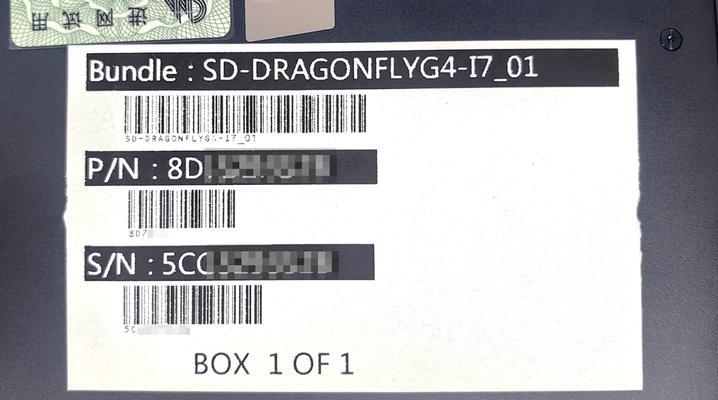
1.何为投影比?投影比是投影机镜头投射距离与屏幕宽度(或高度)的比值。数值越小,表示在同样距离下画面越大。
2.如何确认投影仪支持哪些分辨率?检查产品的规格说明书,或在投影仪的菜单设置中查看可用分辨率选项。
3.梯形校正有限度吗?是的,梯形校正并非万能,超出一定范围后无法通过软件校正。
投影仪画面变形,尤其是画面细长的问题,很大程度上可以通过细致的调整和设置来解决。确保了解投影仪的各种功能,并严格按照说明书操作,通常可以有效调整画面比例,恢复正常的视觉体验。如果问题依然存在,建议联系专业的技术人员进行检查和维修,以避免因不当操作导致投影仪损坏。综合以上所述,不论是投影仪初学者还是有经验的用户,掌握这些调整技巧将帮助您更好地使用投影仪,享受清晰的画面。
版权声明:本文内容由互联网用户自发贡献,该文观点仅代表作者本人。本站仅提供信息存储空间服务,不拥有所有权,不承担相关法律责任。如发现本站有涉嫌抄袭侵权/违法违规的内容, 请发送邮件至 3561739510@qq.com 举报,一经查实,本站将立刻删除。